如何在 iPhone 上不按按钮进行截图
admin
2023-07-31 23:50:20
0次
如何在不按任何物理按钮的情况下在 iPhone 上截屏
在 iPhone 上设置此功能实际上比您想象的要容易得多。但是,您需要 iPhone 8 或更新版本,并且 iPhone 必须运行 iOS 14 或更高版本,才能利用 Back Tap 和此功能。
- 从 iPhone 或 iPad 的主屏幕转到“设置”。


- 在设置菜单中,向下滚动并点击“辅助功能”以访问辅助功能。
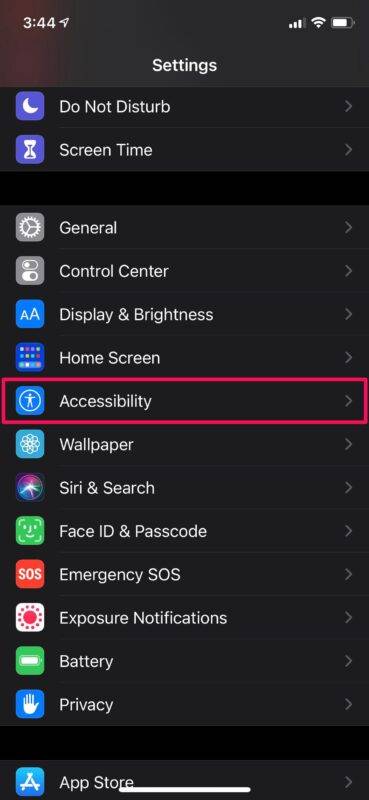

- 接下来,点击“触摸”,这是“物理和运动”类别下的第一个选项,如您在此处看到的。
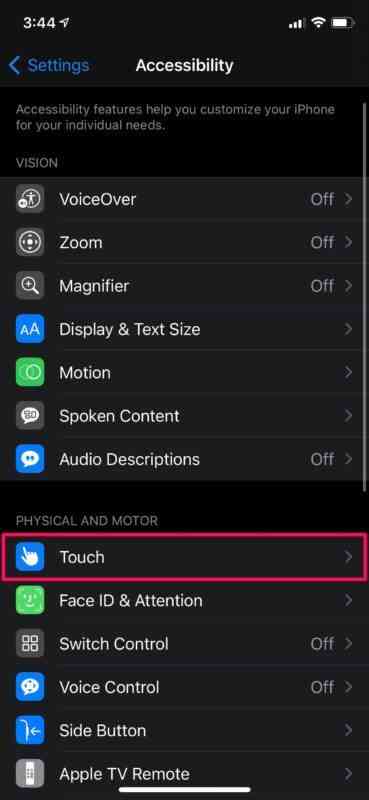

- 在这里,向下滚动到底部,您会发现默认禁用的 Back Tap 功能。点击它继续。
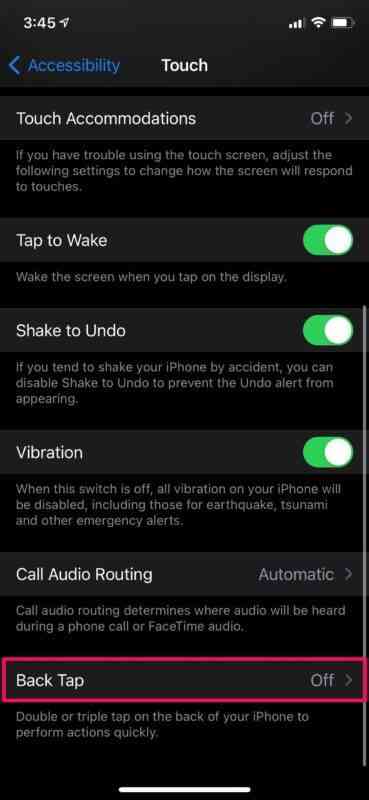

- 现在,为 Back Tap 选择“双击”设置以分配自定义任务。
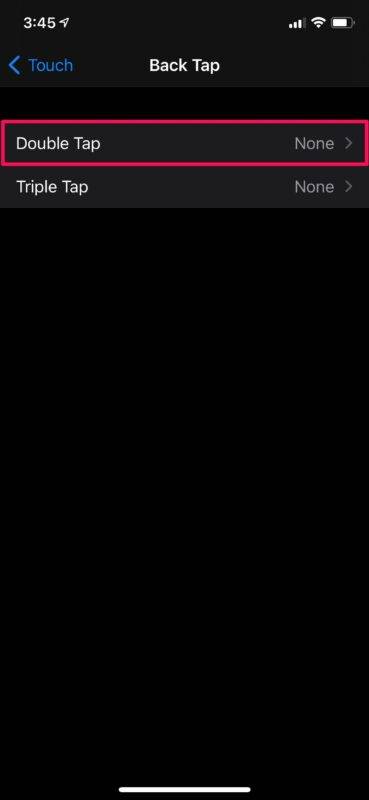

- 在此菜单中,确保从此处显示的各种操作列表中选择“屏幕截图”。
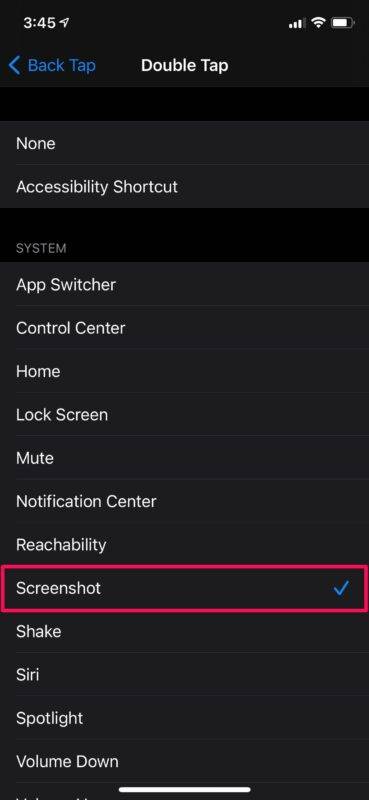

这几乎就是您需要做的所有事情,现在您只需轻按 iPhone 即可截取屏幕截图,而无需按下任何物理硬件按钮。
从现在开始,当您只需双击 iPhone 背面时,系统就会截取屏幕截图并将其保存到您的设备中。所有这一切,无需按一个按钮。考虑到到目前为止您必须同时按下两个按钮,这是一个巨大的改进。
相关内容
热门资讯
Windows 11 和 10...
Windows 11/10 文件夹属性中缺少共享选项卡 – 已修复
1.检查共享选项卡是否可用
右键...
Radmin VPN Wind...
Radmin VPN 是一款免费且用户友好的软件,旨在牢固地连接计算机以创建一个有凝聚力的虚拟专用网...
如何修复 Steam 内容文件...
Steam 内容文件锁定是当您的 Steam 文件无法自行更新时出现的错误。解决此问题的最有效方法之...
在 Windows 11 中打...
什么是链路状态电源管理?
您可以在系统控制面板的电源选项中看到链接状态电源管理。它是 PCI Exp...
事件 ID 7034:如何通过...
点击进入:ChatGPT工具插件导航大全 服务控制管理器 (SCM) 负责管理系统上运行的服务的活动...
Hive OS LOLMine...
目前不清退的交易所推荐:
1、全球第二大交易所OKX欧意
国区邀请链接: https://www.m...
在 iCloud 上关闭“查找...
如果您是 Apple 的长期用户,您肯定会遇到过 Find My 应用程序,它本机安装在 iPhon...
iPhone 屏幕上有亮绿色斑...
iPhone 是市场上最稳定的智能手机之一,这主要归功于专为它们设计的 iOS 操作系统。然而,他们...
balenaEtcher烧录后...
balenaEtcher烧录后u盘或者内存卡无法识别不能使用的解决方法想要恢复原来的方法,使用win...
统信UOS每次开机后不直接进入...
统信UOS每次开机后不直接进入系统而是进入到recovery模式
按方向上键选择UOS 20 SP1...
